原生App推送功能使用说明
第三方申请
1、如需接入JavaShop推送服务,首先进入友盟官方网站,找到推送模块,如果没有账号,需要按步骤申请账号,如已有账号点击立即使用。
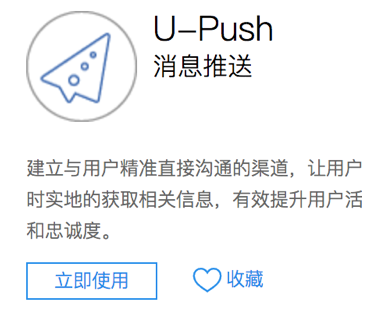
2、点击添加新应用,添加Android应用,按照信息提示,依次填入,注意包名一定要填写正确,包名是项目app Module下build.gradle applicationId字段
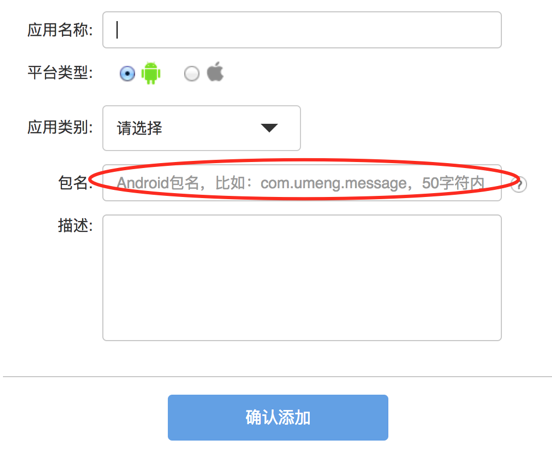
3、创建完成应用过后点击应用信息得到以下参数,保存好
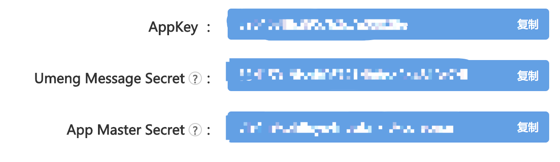
4、然后我们添加Ios应用。Ios的难点在于证书的生成,具体如何生成参考链接—推送证书的生成我们填写完基本信息,上传完证书后,进入我们刚刚申请完成的APP推送控制台,点击应用信息得到以下参数,保存好。

5、这时候我们会注意到Ios,Android的推送控制台都有一个相同的选项,设置服务器IP地址的地方,这个地方是设置服务器白名单的地方,只有服务器地址在这里填写了,才可以正常进行推送,注意Ios,Android两个都要配置!

APP配置
在这里三方申请已经完成了,我们需要在APP中进行相关参数的配置
1、Android配置:
在AndroidManifest.xml中Application中把这两个Meta改为自己的参数,就是我们上一步申请的APP得到的信息
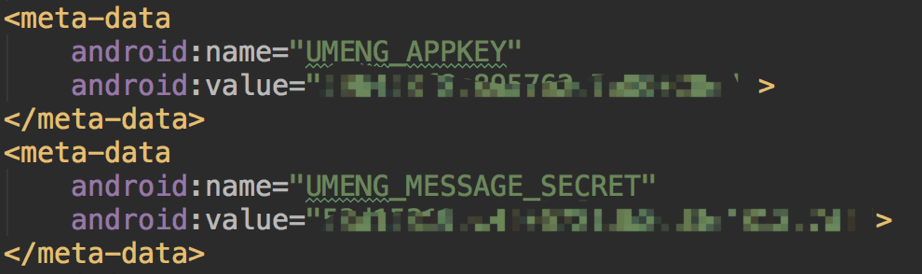
2、Ios配置
把AppDelegate.h中的Um_App_Key修改为自己的APPKey,就是我们上一步申请的APP得到的信息

后台配置
App端配置完成之后,到后台进行配置
1、Android配置:
前两个参数填写的是第一步申请APP时得到的参数,分别是APPKey,APP Master Secret,Activity是要打开的Activity,我们一般情况下填写com.enation.app.javashop.activity. GoodsActivity。
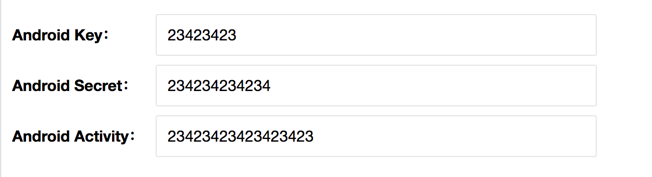
2、Ios配置
填写第一步申请的IosAPP的参数到下列表格中
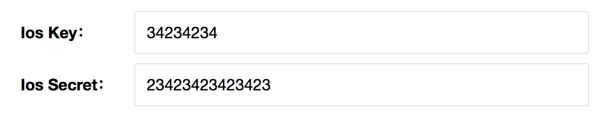
后台推送
参数配置完后来到 后台->设置->网店设置->App推送,根据下图所示,填写推送的标题和商品,选择完后点击推送,然后会出现结果,推送失败的话会提示错误并给出相应的解决方案,提示推送成功,就是推送完成了,静静等待十几秒就可以收到推送了
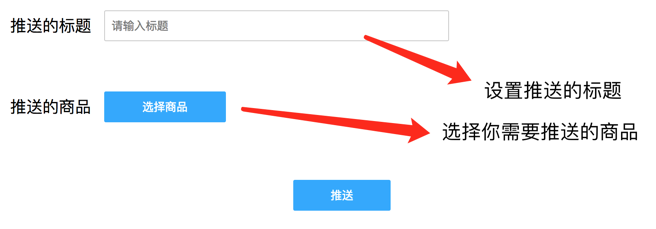
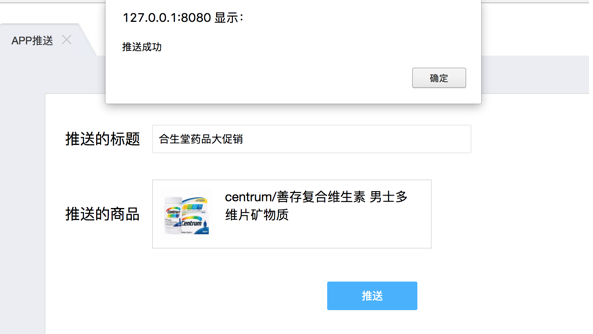
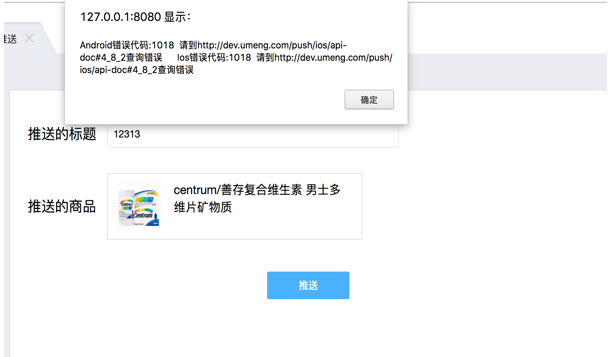
前台接受
前台接收到推送后,点击消息,会跳转到相应界面
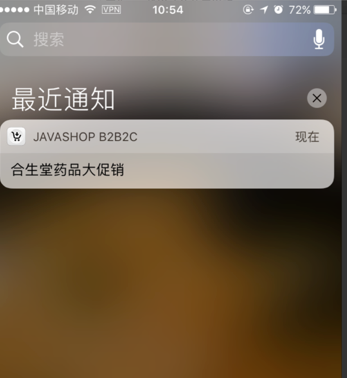
Ios打包须知
打包要使用AdHoc方式打包 必须是Adhoc打包后才可以接收到推送,比较简单的测试方法,Adhoc打包完成后,上传到蒲公英测试平台,相关测试人员扫码下载进行测试
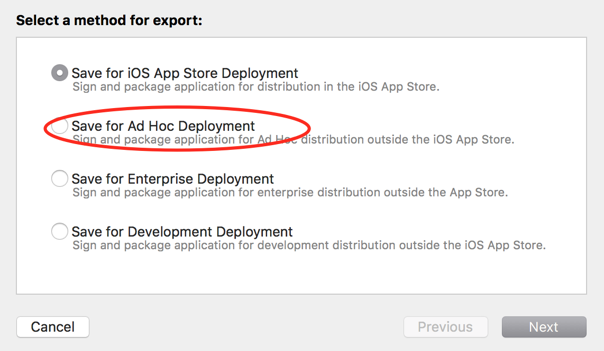
Android打包须知
Android的GoodsActivity非必要请勿修改,如果修改了GoodsActivity,那么,后台推送配置中的AndroidActivity也要进行修改,且保持一致